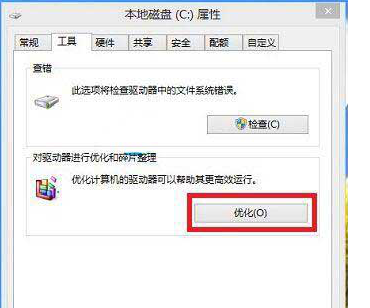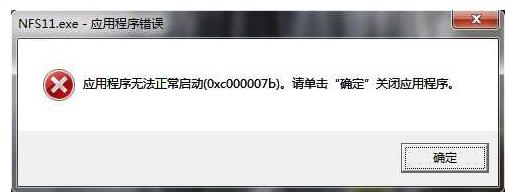Win10資源管理器光驅(qū)圖標(biāo)不見了怎么辦?Win10資源管理器光驅(qū)圖標(biāo)不見了的解決方法
更新日期:2024-08-22 12:28:27
來源:網(wǎng)友投稿
近期有很多小伙伴咨詢小編win10資源管理器光驅(qū)圖標(biāo)不見了怎么辦,接下來就讓我們一起看一下win10資源管理器光驅(qū)圖標(biāo)不見了的解決方法吧,希望可以幫助到大家。
win10資源管理器光驅(qū)圖標(biāo)不見了怎么辦?win10資源管理器光驅(qū)圖標(biāo)不見了的解決方法
1、首先按下“Win+R”組合鍵呼出運行,在運行框中輸入“regedit”打開“注冊表編輯器”,如下圖所示。
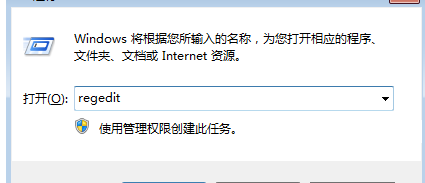
2、在注冊表左側(cè)依次展開“HKEY_LOCAL_MACHINESystemCurrentControlSetServicesatapi”,如下圖所示。
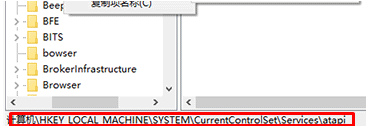
3、在右側(cè)空白處單擊右鍵,依次選擇“新建”—“項”,將該項命名為“Controller0”,如下圖所示。
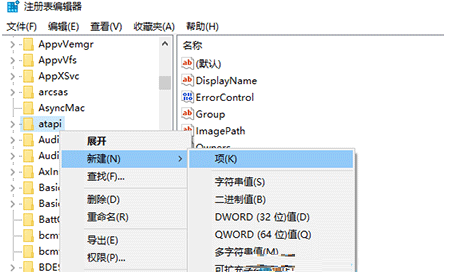
4、點擊“Controller0”項,在右側(cè)新建一個“DWORD(32位)值”,將該值命名位“EnumDevice1”,如下圖所示。
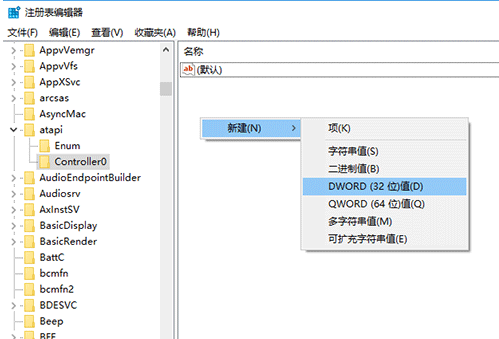
5、雙擊打開“EnumDevice1”值,將其數(shù)值數(shù)據(jù)修改為“1”,點擊確定保存,然后重啟計算機,如下圖所示。
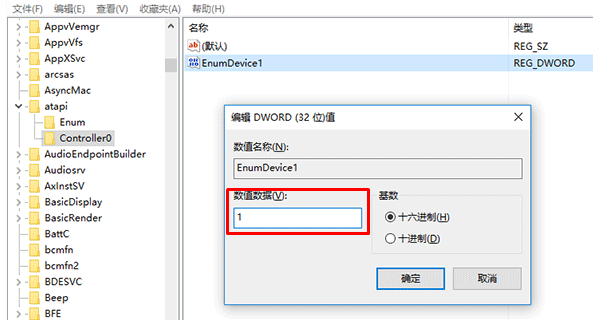
6、重新打開“注冊表編輯器”,依次展開“HKEY_LOCAL_MACHINESYSTEMCurrentControlSetControlClass{4D36E965-E325-11CE-BFC1-08002BE10318}”,如下圖所示。
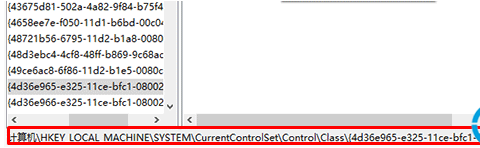
7、將“UpperFilters”和“LowerFilters”兩個項刪除,再次重啟一次計算機即可找回光驅(qū),如下圖所示。
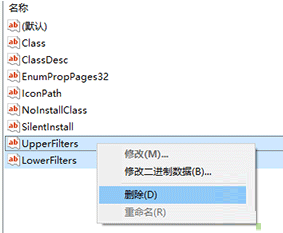
- monterey12.1正式版無法檢測更新詳情0次
- zui13更新計劃詳細(xì)介紹0次
- 優(yōu)麒麟u盤安裝詳細(xì)教程0次
- 優(yōu)麒麟和銀河麒麟?yún)^(qū)別詳細(xì)介紹0次
- monterey屏幕鏡像使用教程0次
- monterey關(guān)閉sip教程0次
- 優(yōu)麒麟操作系統(tǒng)詳細(xì)評測0次
- monterey支持多設(shè)備互動嗎詳情0次
- 優(yōu)麒麟中文設(shè)置教程0次
- monterey和bigsur區(qū)別詳細(xì)介紹0次
周
月